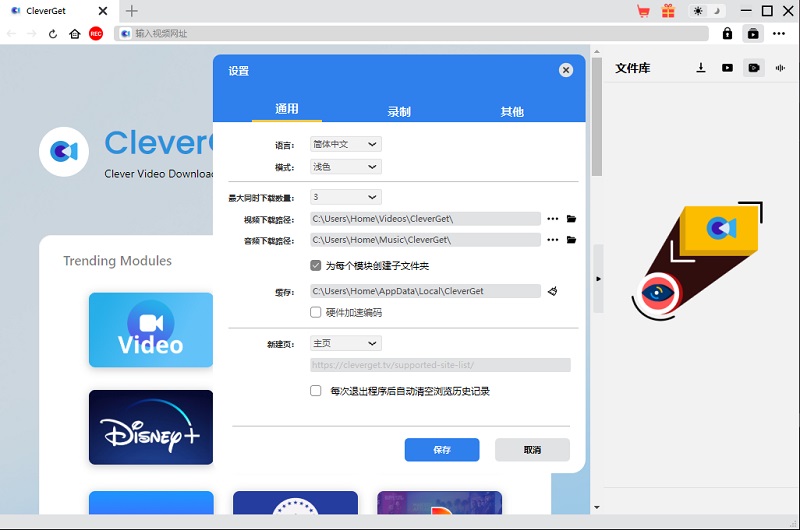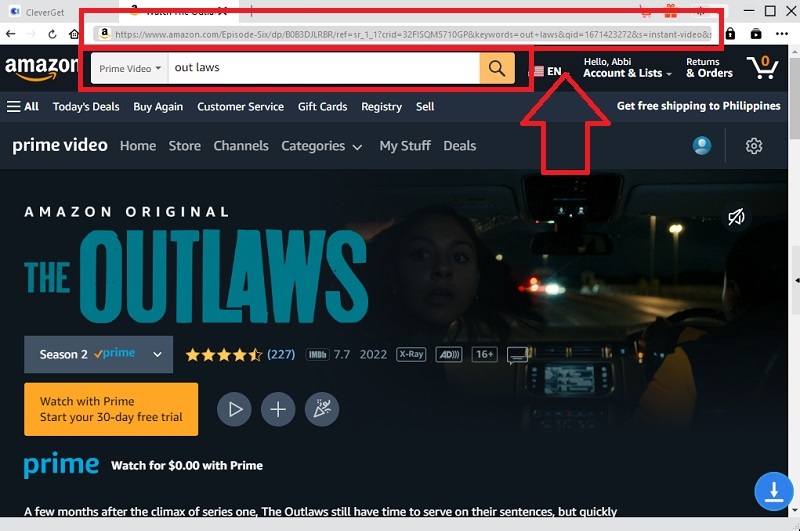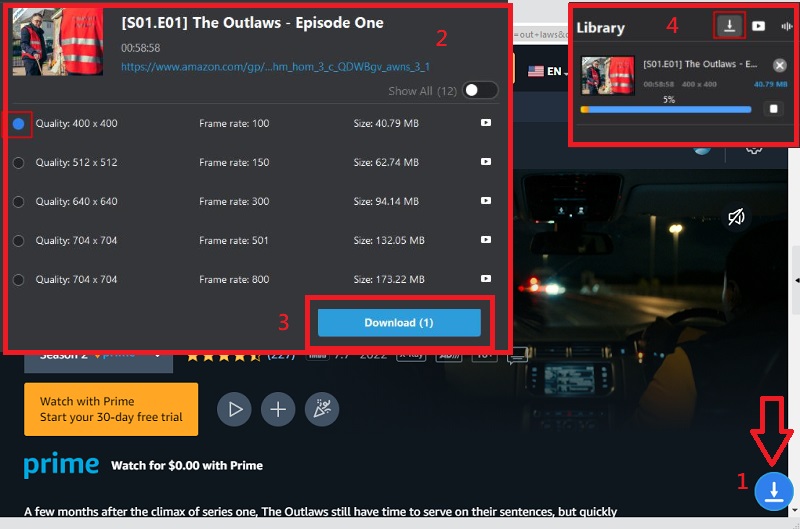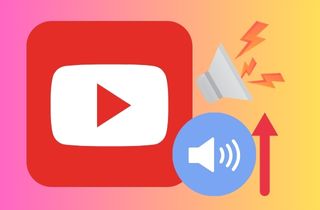修復 Amazon Prime Video 黑屏的方法
如果您在觀看 Amazon Prime Video 時遇到黑屏問題,可以嘗試以下一些排除故障的步驟來解決問題。這些方法能幫助您解決應用程式相關的問題,也適用於排查裝置故障。若某個解決方案無效,您可以繼續嘗試下一個。以下為詳細步驟,幫助您輕鬆解決問題:
重新啟動或重新安裝
卸載裝置上的 Amazon Prime Video 應用程式,然後在 Play 商店中重新安裝並嘗試再次觀看。這個方法通常能解決大多數意外問題。
降低影片解析度
如果您正在播放 4K UHD 解析度的影片,請嘗試將解析度降低至 1080p 或更低,因為您的顯示卡驅動程式可能無法達到最低要求。此外,嘗試播放其他影片,檢查黑屏問題是否與特定內容有關。如果設定低解析度,還能避免 Prime Video 緩衝問題。
更新軟體
某些智慧電視或裝置可能不支援或與 Amazon Prime Video 應用程式的伺服器狀態不相容。請嘗試更新裝置軟體、顯示卡驅動程式,或者停用硬體加速功能(若有選項)。
確保使用不同裝置登入
請確認您在多台裝置上使用不同的 Amazon Prime Video 帳戶,因為相同的影片無法同時在超過兩個裝置上播放。
清除觀看紀錄
在應用程式中清除您的觀看紀錄,這也可能解決黑屏或只有聲音但無畫面的問題。不過,您需要逐一刪除,因為無法一次性清空紀錄。
更新您的瀏覽器
如果您使用 Google Chrome 或 Microsoft Edge 等瀏覽器觀看 Amazon Prime Video,請更新瀏覽器版本。此外,清除瀏覽器快取,移除不必要的外掛程式,並檢查顯示卡驅動程式是否正常。您還可以嘗試在 Windows 或 Android 等不同裝置上使用其他瀏覽器,或透過 VPN 服務改善問題。
檢查網路連線
當播放 4K UHD 解析度影片時,建議的網路速度至少為 15 Mbps。您也可以嘗試重新啟動路由器或調製解調器來改善連線品質。
檢查 HDMI 連接
如果您使用智慧電視觀看,請確認 HDMI 線是否正確插入,或者嘗試重新插拔 HDMI 線,排除連接問題。若 HDMI 埠本身有問題,也可能需要更換。
下載亞馬遜內容以避免出現問題 - CleverGet
避免 Amazon Prime 黑屏的另一個解決方案是使用 Prime 視頻下載器。CleverGet Video Downloader 是一款專門用於下載 Netflix、Amazon、HBO、Discovery+、Vimeo 等網站影片或電影的工具。此工具能夠下載高解析度影片,並且在下載過程中不會損失影片品質。此外,它還支援同時批量下載多個影片,方便您觀看來自不同串流服務的離線內容。同時,它會保留影片的元數據,便於您未來進行管理。
特色功能:該工具能自動移除影片中的廣告,讓您無干擾地安心觀看。
價格:您可使用其免費版本,也可選擇付費版本,價格如下:
Windows(整合版本):1 年 134.95 美元,終身 209.95 美元
Mac(整合版本):1 年 129.95 美元,終身 199.95 美元
免費下載
Step 1 安裝 CleverGet 並設定輸出目錄
訪問 CleverGet 的官方網站,並在 Windows 或 Mac 裝置上安裝該應用程式。安裝完成後,啟動程式並設定輸出目錄。點擊右上角三點圖示“...”並選擇“設定”。在“常規”選項卡中,找到“儲存影片到”或“儲存音訊到”框,設置您希望的輸出目錄,最後點擊“儲存”。
Step 2 在 Amazon 上搜尋影片
登入 Amazon Prime Video,輸入您的帳號與密碼。接著,搜尋目標影片或複製影片的 URL,然後貼到 CleverGet 的地址欄中。注意,不要直接點擊“播放”,以便檢測可供下載的選項。
Step 3 下載目標影片
找到目標影片後,您會在應用程式右下角看到下載圖示。點擊該圖示後,CleverGet 會自動檢測可用的下載來源。隨後,您可以選擇不同解析度的影片下載選項。選定後,點擊“下載”按鈕並等待過程完成。您可以通過右側邊欄的下載圖示檢查下載狀態。
Step 4 檢查下載的影片
下載完成後,根據文件類型檢查下載結果。點擊“播放”按鈕以預覽影片,或者點擊“打開文件”找到影片的具體存放位置。
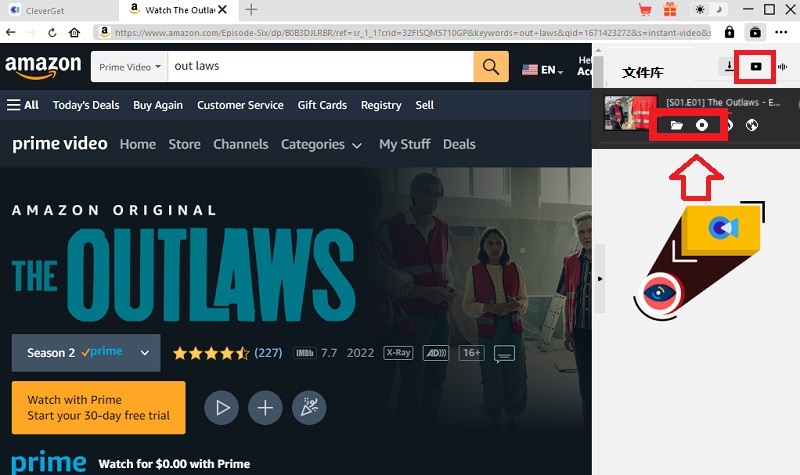
常見問題
Amazon Prime Video 是否提供免費試用?
Amazon Prime Video 提供免費和付費會員服務。當您註冊帳號時,會享有 30 天的免費試用期。在試用期結束後,如果您希望繼續觀看影片,會員費用為每月 8.99 美元。
為什麼我的 Amazon Prime 顯示黑屏?
黑屏是 Amazon Prime Video 的常見問題,可能發生在任何裝置上,例如 Android 手機、iPhone 等。通常可以檢查應用程式是否為最新版本,若非最新,請更新至最新版本。此外,您可以嘗試停用硬體加速或清除瀏覽器快取以解決問題。
如何在電視上重置我的 Amazon Prime Video 應用程式?
首先,打開電視,進入主畫面並選擇“設定”。然後,找到“應用程式與通知”,選擇 Amazon Prime Video。接著,點擊“儲存空間”,在“清除資料”下方點擊確認,最後選擇“確定”。
結論
Amazon Prime Video 是許多用戶喜愛的串流影音服務,但黑屏問題是一個常見的困擾。您可以嘗試多種方法,如停用硬體加速來解決問題。如果問題仍無法解決,不妨嘗試使用下載工具 CleverGet,專為從 Netflix、Amazon 等平台下載影片設計。